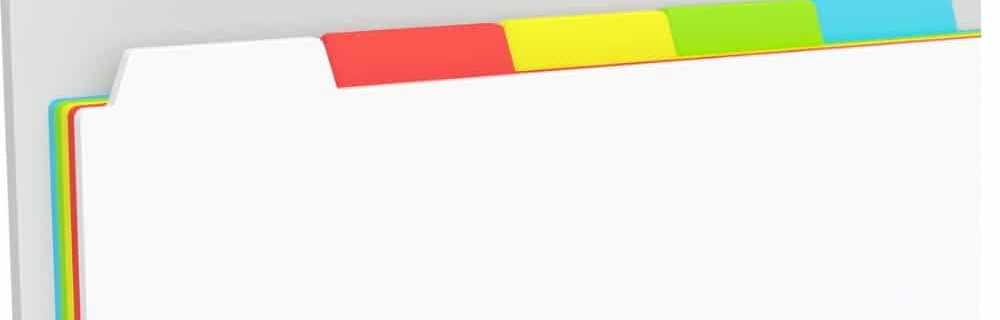Cum se deschide Task Manager în Windows 10/8/7
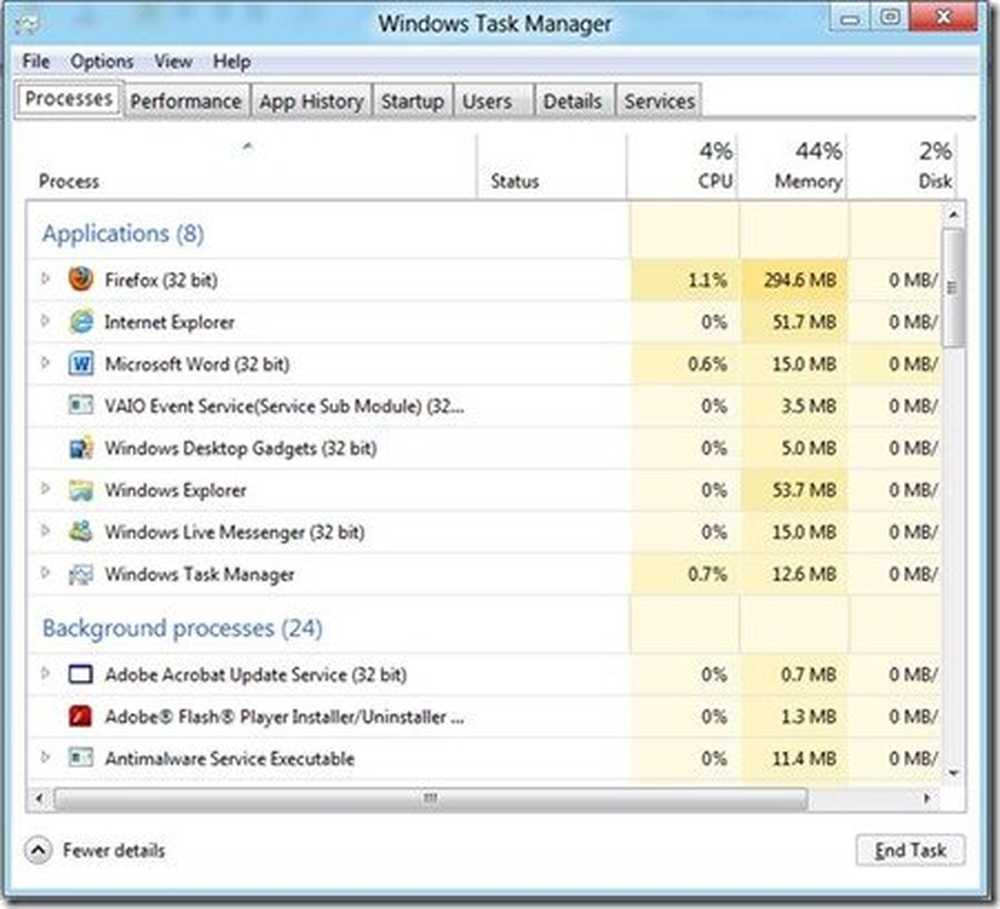
Windows Task Manager ajută la obținerea de informații despre performanța computerului, despre rularea aplicațiilor, a proceselor și multe altele. Pe scurt, puteți utiliza instrumentul Windows la îndemână pentru a porni anumite programe sau pentru a le termina. Este mai mult un instrument de depanare pentru începători, care este împărțit în mai multe file. Fiecare placă este asociată cu o anumită categorie, cum ar fi aplicațiile care rulează, procesele care rulează, serviciile Windows, performanța calculatorului, utilizarea rețelei și utilizatorii care sunt conectați în prezent. Dacă sunteți conectat (ă) la o rețea, puteți utiliza și Managerul de activități pentru a vedea starea rețelei și pentru a vedea cum funcționează rețeaua dvs..
Managerul de activități a evoluat cu timp dreapta de la Windows 3 la Windows 10 și noul Windows 10/8 Task Manager, oferă acum o mulțime de informații. Am văzut deja modul în care funcționează Windows 7 Task Manager și caracteristicile Windows 10/8 Task Manager, inclusiv modul de înțelegere a hărții termice a Task Manager în Windows 10/8. În acest post vom vedea modalități de a deschide Managerul de activități Windows, utilizând comanda rapidă de la tastatură, CMD, Run, Taskbar, Meniu WinX etc.

Deschideți managerul de activități
1] În Windows XP, apăsați combo-ul CTRL + ALT + DEL pentru a obține Managerul de activități care rulează! Lucrurile s-au schimbat odată cu Windows Vista. Acum, dacă l-ai lovit CTRL + ALT + DEL vedeți a dialog / ecran, de unde puteți selecta "Start Task Manager".
2] Pentru a accesa Managerul de activități direct în Windows Vista, Windows 7 și Windows 8, Windows 10, apăsați CTRL + SHIFT + ESC in schimb. Aceasta este comanda rapidă Task Manager în Windows 10/8.3] În cea mai recentă versiune de Windows - Windows 8/10, puteți accesa și Managerul de activități din Meniul WinX. Tot ce trebuie să faceți este să apăsați Win + X în combinație pentru a afișa meniul "Power Task Menu". De acolo, puteți selecta opțiunea "Manager de activități".

4] Se poate spune că poți pur și simplu pur și simplu faceți clic dreapta pe bara de activități și selectați Task Manager.
5] Apoi din nou, în timp ce pe Start, puteți căutare pentru Task Manager sau taskmgr.exe și faceți clic pe el. Utilizați acest executabil pentru al rula utilizând Alerga caseta sau a Comandă de comandă. Creeaza o comandă rapidă pe desktop, daca doresti! Acesta este situat în C: \ Windows \ System32 pliant.
6] Deschideți a promptul de comandă, tip taskmgr și apăsați pe Enter pentru a deschide Managerul de activități.
7] Din meniul WinX, deschideți Alerga caseta, tip taskmgr și apăsați Enter.
Sfaturi:
- Vedeți această postare dacă nu puteți deschide Managerul de activități.
- Utilizați Managerul de activități ca un widget desktop cu Rezumatul său de vedere.
Postat porționat de la WVC și actualizat.
Dacă sunteți în căutarea pentru mai multe caracteristici, probabil acel software alternativ Task Manager vă va interesa.